Fontos
A fordítás közösségi munka, amihez itt tud csatlakozni. Ennek az oldalnak eddig 100.00%-a van lefordítva.
4. Böngésző panel
A QGIS Böngésző panele egy kiváló eszköz QGIS erőforrások böngészéséhez, kereséséhez, ellenőrzéséhez, másolásához és természetesen betöltéséhez. Csak azok az erőforrások jelennek meg a böngészőben, amiket a QGIS tud kezelni.
A Böngésző panel használatával megkereshet, megvizsgálhat és hozzáadhat adatokat a The Browser Panel fejezetben leírt módon. Továbbá a Böngésző panel támogatja számos QGIS erőforrás, mint például projektfájlok, Python szkriptek, Feldolgozó szkriptek és Feldolgozó modellek „fogd és vidd” módszerrel történő kezelését.
A Python szkriptek, Feldolgozó szkriptek és Feldolgozó modellek külső szerkesztőben és a grafikus modellezőben is megnyithatók.
A rétegeket áthúzhatja fogd és vidd módszerrel a Rétegek panelről a Böngésző panelre, például egy GeoPackage vagy PostGIS adatbázisba.
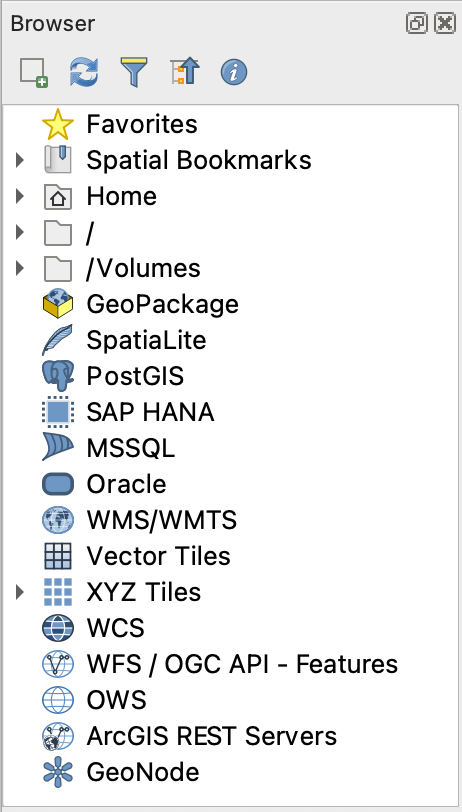
4.1. ábra Böngésző panel
A Böngésző panel (4.1. ábra) kinyitható faszerkezetbe van rendezve, pár rögzített felső szintű bejegyzéssel, amik a böngésző által kezelt formátumokat jelzik. A csomópontok a bejegyzés neve melletti  gombra kattintva nyithatók le. Az ág a
gombra kattintva nyithatók le. Az ág a  gombbal csukható be. Az
gombbal csukható be. Az  Összes becsukása gomb összezárja az összes felső szintű elemet.
Összes becsukása gomb összezárja az összes felső szintű elemet.
A párbeszédablakban van lehetőség egyes erőforrások letiltására. Ha például nem szeretne Python szkripteket látni a böngészőben, törölheti a bejegyzés jelölőnégyzetét, ha pedig megszabadulna a Saját könyvtárától a böngészőben, vegye ki a pipát a bejegyzés elől.
A ( Böngésző szűrése) használható az elemek név szerinti keresésére (a fastruktúra levél- és csomópontelemei közt keres). A kereső szövegbeviteli mezője melletti
Böngésző szűrése) használható az elemek név szerinti keresésére (a fastruktúra levél- és csomópontelemei közt keres). A kereső szövegbeviteli mezője melletti  Beállítások lenyíló menüjében az alábbi lehetőségek érhetők el:
Beállítások lenyíló menüjében az alábbi lehetőségek érhetők el:
Kis- és nagybetűérzékeny keresés kapcsolása
a Szűrőminta szintaxis beállítása az alábbiak egyikére
Normál
Helyettesítő karakter(ek)
Reguláris kifejezések
A Tulajdonságok ablaktábla hasznos információkat tud megjeleníteni pár bejegyzésről, erőforrásról. Engedélyezni a  Tulajdonságok ablaktábla be-/kikapcsolása gombbal lehet. Engedélyezéskor a böngésző panel alján nyílik meg, ahogy a 4.2. ábra képen látható.
Tulajdonságok ablaktábla be-/kikapcsolása gombbal lehet. Engedélyezéskor a böngésző panel alján nyílik meg, ahogy a 4.2. ábra képen látható.
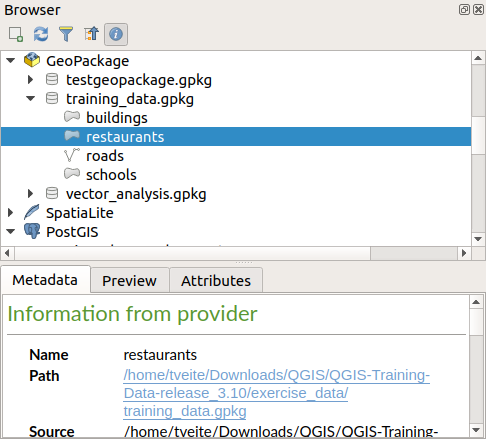
4.2. ábra A Tulajdonságok ablaktábla
Egy második böngésző panel nyitható meg a Böngésző (2) panel engedélyezésével a menüben. Két böngészőpanel használata hasznos lehet a rétegek erőforrásainak másolásához, ha azok a böngészőhierarchia különböző ágaiban helyezkednek el.
4.1. A Böngészőből megnyitható / futtatható erőforrások
A Böngésző panelen keresztül sok mindent el lehet érni
Vektor-, raszter- és hálórétegek hozzáadása a térképhez dupla kattintással, a térképvászonra húzással, vagy rákattintva a
 Kiválasztott rétegek hozzáadása gombra (rétegek kiválasztása után)
Kiválasztott rétegek hozzáadása gombra (rétegek kiválasztása után)Python szkriptek futtatása (beleértve a Feldolgozás algoritmusokat) dupla kattintással, vagy a térképvászonra húzva
Modellek futtatása dupla kattintással, vagy a térképvászonra húzva
Szimbólumok kibontása… QGIS projektfájlokból a hely menü használatával
Fájlok megnyitása az alapértelmezett alkalmazásaikkal (<fájlformátum> megnyitása külső alkalmazásban… a helyi menüben). Például: HTML fájlok, táblázatok, képek, PDF-ek, szövegfájlok, stb.
Bejegyzések másolása
Rétegek átnevezése és törlése (helyi menü: )
A Megjelenítés a Fájlkezelőben megnyit egy fájlkezelő ablakot és kijelöli benne a fájlt
A különböző erőforrás-csoportok jellemző műveletei az alább felsorolt legfelső szintű bejegyzések alatt vannak részletezve.
4.2. A Böngésző panel legfelső szintű bejegyzései
4.2.1. Kedvencek
A gyakran használt fájlrendszer útvonalak kedvencként jelölhetők meg. A megcímkézettek itt fognak megjelenni.
A Saját könyvtár alatt részletezett műveleteken felül a helyi menü a Kedvenc átnevezése… és Kedvenc eltávolítása menüpontokat tartalmazza.
4.2.2. Térbeli könyvjelzők
Itt találja a térbeli könyvjelzőit, Projekt könyvjelzők és Felhasználói könyvjelzők alá rendezve.
A legfelső szintű helyi menüből a következő műveleteket érheti el: Új térbeli könyvjelző… hozzáadása, Térbeli könyvjelző kezelő megjelenítése, Térbeli könyvjelzők importálása… és Térbeli könyvjelzők exportálása….
A könyvjelzőcsoportok bejegyzéseinél lehetséges Térbeli könyvjelzők exportálása…, könyvjelző létrehozása (Új térbeli könyvjelző…), Könyvjelzőcsoport átnevezése, és Könyvjelzőcsoport törlése.
A könyvjelző elemek elérhető műveletei: guilabel:Nagyítás a könyvjelzőre, Térbeli könyvjelző szerkesztése… és Térbeli könyvjelző törlése
4.2.3. Projektkönyvtár
A projektfájl mentése után elérhetővé válik a Projektkönyvtár bejegyzés, egy olyan mappa, amely az aktuális projekten belül használható adatokat és egyéb tartalmakat (szkriptek, modellek, szöveg stb.) tartalmazza. Lehetővé teszi a projekt adatainak és egyéb fájljainak gyors elérését a Böngésző panelről.
Alapértelmezetten a projektfájl könyvtárára mutat, de ez módosítható a szerkesztésével, vagy Böngésző panel Projektkönyvtár elemére jobb gombbal kattintva a Projektkönyvtár beállítása… menüponttal. A mappa testreszabása különösen hasznos olyan környezetben, ahol a QGIS-projektek nem az adathalmazokkal együtt a szervezeti „projekt” gyökérmappájában vannak tárolva.
4.2.4. Meghajtók és fájlrendszer
A Böngésző panel következő elemei a használt operációs rendszertől függenek, és a fájlrendszer legfelső szintű elemeire vonatkoznak.
Ezek a következők:
A Saját könyvtár, amely az aktuális felhasználó Saját könyvtárára (Home) mutat
Unix alapú rendszereken a gyökér / könyvtár
A csatlakoztatott meghajtók, akár helyi, akár hálózati. Az operációs rendszertől függően közvetlenül jelennek meg a listában (pl.
C:\,D:\), vagy a/Volumesbejegyzésen keresztül.
Ezen mappák vagy meghajtók helyi menüjéből a következőket teheti:
tartalom frissítése
alpont létrehozása, ami lehet Könyvtár, GeoPackage vagy ESRI Shape fájl formátumú adathalmaz
könyvtár elrejtése (Elrejtés a Böngészőből)
Szín beállítása: testreszabhatja a mappaikon színét, elősegítve a gyors navigációt a bonyolult mappastruktúrákban
Beolvasás engedélyezése:
 Változások figyelése: lehetővé teszi annak szabályozását, hogy egy adott könyvtárat figyelni és automatikusan frissíteni kell-e. Ez a beállítás a kiválasztott könyvtárra és az összes alkönyvtárra vonatkozik. Ez azt jelenti, hogy manuálisan is engedélyezheti a hálózati meghajtók figyelését, ha tudja, hogy nincs vele probléma, vagy manuálisan is leiratkozhat a nagy könyvtárak figyeléséről, amelyeket más okokból nem szeretne figyelni. Alapértelmezés szerint a távoli vagy hálózati meghajtókat a rendszer nem figyeli automatikusan.
Változások figyelése: lehetővé teszi annak szabályozását, hogy egy adott könyvtárat figyelni és automatikusan frissíteni kell-e. Ez a beállítás a kiválasztott könyvtárra és az összes alkönyvtárra vonatkozik. Ez azt jelenti, hogy manuálisan is engedélyezheti a hálózati meghajtók figyelését, ha tudja, hogy nincs vele probléma, vagy manuálisan is leiratkozhat a nagy könyvtárak figyeléséről, amelyeket más okokból nem szeretne figyelni. Alapértelmezés szerint a távoli vagy hálózati meghajtókat a rendszer nem figyeli automatikusan.
Könyvtár megnyitása… a fájlkezelőben
a könyvtár megnyitása terminálban (Megnyitás terminálban…)
ellenőrizze a Tulajdonságokat… vagy a szülő Könyvtár tulajdonságait…
4.2.5. Adattípus
Szint |
Helyi menü |
Rétegtípusok |
|||
|---|---|---|---|---|---|
|
|
|
|
||
Fájl |
Fájl törlése <adathalmaz neve> |
||||
Megjelenítés a Fájlkezelőben |
|||||
Fájl tulajdonságai… |
|||||
<fájltípus> megnyitása külső alkalmazásban… |
|||||
Réteg |
Réteg hozzáadása a projekthez |
||||
Rétegtulajdonságok… |
|||||
Megnyitás az adatforrás-kezelőben… |
|||||
SQL végrehajtása… |
|||||
4.2.6. Adatbázisok
Az operációs rendszertől és a telepített illesztőprogramoktól függően előfordulhat, hogy eltérő adatbázistípusokhoz férhet hozzá a QGIS-ben. Az alábbiakban felsoroljuk a helyi menü különböző bejegyzéseit az adathalmazfa minden szintjén.
Szint |
Helyi menü |
Adatbázis típusa |
|||||
|
|||||||
Főmenü |
Új kapcsolat… létrehozása egy meglévő adatbázishoz |
||||||
Adatbázis létrehozása… |
|||||||
Új adatbázis és réteg… |
|||||||
Kapcsolatok mentése… fájlba |
|||||||
Kapcsolatok betöltése… |
|||||||
Kapcsolat / Adatbázis |
Egy kapcsolat Frissítése |
||||||
Kapcsolat szerkesztése… |
|||||||
Kapcsolat duplikálása |
|||||||
Kapcsolat eltávolítása… |
|||||||
<adatbázis_tábla> törlése |
|||||||
Adatbázis tisztítása (VACUUM) |
|||||||
Új séma… létrehozása |
|||||||
Új tábla… létrehozása |
|||||||
SQL végrehajtása… |
|||||||
Séma |
Séma Frissítése |
||||||
Új tábla… létrehozása |
|||||||
SQL végrehajtása… |
|||||||
Tábla / Réteg |
|||||||
SQL végrehajtása… |
|||||||
Réteg tulajdonságai… párbeszédablak megnyitása |
|||||||
Fájl tulajdonságai… párbeszédablak megnyitása |
|||||||
Megnyitás az adatforrás-kezelőben |
|||||||
Mezők |
Új mező hozzáadása… |
||||||
Mező |
Mezőtartomány beállítása |
||||||
Mező átnevezése |
|||||||
Álnév beállítása… |
|||||||
Megjegyzés beállítása… |
|||||||
Mező törlése… |
|||||||
Megjegyzés
Amikor vektoros rétegeket tölt be a QGIS-be, a  Mezőtartományokat tartalmazó mezők (például GeoPackage-ben vagy ESRI File Geodatabase-ben) automatikusan felismerésre kerülnek. Ezek a tartományok adatbázis-szintű korlátozások, ami azt jelenti, hogy maga az adatbázis kényszeríti ki őket, és nem csak a QGIS-ben, hanem a minden más alkalmazásban is érvényesek.
Mezőtartományokat tartalmazó mezők (például GeoPackage-ben vagy ESRI File Geodatabase-ben) automatikusan felismerésre kerülnek. Ezek a tartományok adatbázis-szintű korlátozások, ami azt jelenti, hogy maga az adatbázis kényszeríti ki őket, és nem csak a QGIS-ben, hanem a minden más alkalmazásban is érvényesek.
4.2.7. Webes és csempeszolgáltatások
Szint |
Helyi menü |
Szolgáltatás típusa |
||||
|---|---|---|---|---|---|---|
|
(leírás) |
(leírás) |
(leírás) |
(leírás) |
(leírás) |
||
Főmenü |
Új kapcsolat… létrehozása |
|||||
Kapcsolatok mentése… fájlba |
||||||
Kapcsolatok betöltése… |
||||||
Kapcsolat |
Kapcsolat Frissítése |
|||||
Kapcsolat szerkesztése… |
||||||
Kapcsolat duplikálása |
||||||
Kapcsolat eltávolítása… |
||||||
Szolgáltatás információinak megtekintése böngészőben |
||||||
Tábla / Réteg |
||||||
Réteg hozzáadása a projekthez |
||||||
Réteg tulajdonságai… párbeszédablak megnyitása |
||||||
Szolgáltatás információinak megtekintése böngészőben |
||||||
Szint |
Helyi menü |
Szolgáltatás típusa |
|||
|---|---|---|---|---|---|
|
(leírás) |
(leírás) |
(leírás) |
(leírás) |
||
Főmenü |
Új kapcsolat… létrehozása |
||||
Új általános kapcsolat… létrehozása |
|||||
Új ArcGIS vektorcsempe szolgáltatás kapcsolat… létrehozása |
|||||
Kapcsolatok mentése… fájlba |
|||||
Kapcsolatok betöltése… |
|||||
Kapcsolat |
Kapcsolat szerkesztése… |
||||
Kapcsolat duplikálása |
|||||
Kapcsolat eltávolítása… |
|||||
Tábla / Réteg |
|||||
Réteg hozzáadása a projekthez |
|||||
Réteg tulajdonságai… párbeszédablak megnyitása |
|||||
4.2.8. Projektfájlok és támogatott fájltípusok
Fájltípus |
Helyi menü |
|---|---|
QGIS projektfájl (.qgz, .qgs) |
|
(megnyitja a Stíluskezelőt, amiből a szimbólumokat XML-be lehet exportálni, hozzáadni egy alapértelmezett stílushoz vagy PNG-be/SVG-be exportálni) |
|
QGIS rétegdefiníció (.qlr) |
|
Feldolgozó modell (.model3) |
|
Nyomtatási elrendezés sablon (.qpt) |
|
Python script (.py) |
|
() |






